Omogućite Internet na iPhoneu
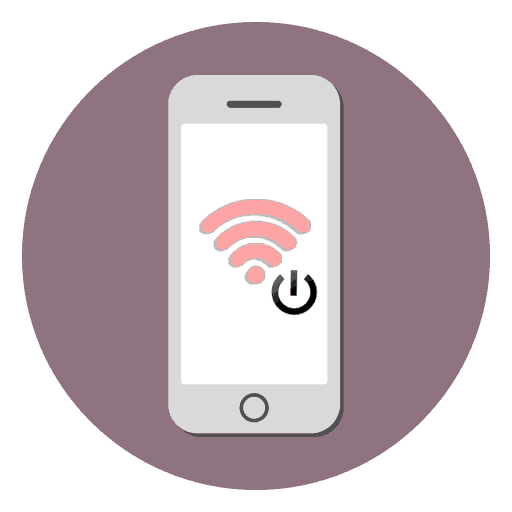
Internet na iPhoneu igra važnu ulogu: omogućuje vam surfanje na raznim web-lokacijama, igranje online igara, učitavanje fotografija i videozapisa, gledanje filmova u pregledniku itd. Proces njegovog uključivanja vrlo je jednostavan, pogotovo ako koristite ploču za brzi pristup.
Uključite internet
Kada omogućite mobilni pristup svjetskoj mreži, možete konfigurirati određene parametre. Istodobno se bežična veza može uspostaviti automatski s odgovarajućom aktivnom funkcijom.
Pogledajte i: Prekid veze s internetom na iPhone uređaju
Mobilni internet
Ovu vrstu pristupa internetu pruža mobilni operater po stopi koju odaberete. Prije uključivanja provjerite je li usluga plaćena i možete pristupiti internetu. Možete to saznati putem telefonske linije operatera ili preuzimanjem vlasničkog zahtjeva iz App Storea.
Opcija 1: Postavke uređaja
- Idite na "Postavke" svog pametnog telefona.
- Pronađite stavku "Cellular" .
- Da biste omogućili mobilni pristup Internetu, trebali biste postaviti položaj klizača za mobilne podatke kao što je prikazano na slici.
- Spuštanjem popisa vidjet ćete da za neke aplikacije možete uključiti prijenos mobilnih podataka, a za druge - isključiti. Da biste to učinili, položaj klizača treba biti kao što je prikazano dolje, tj. označeno zelenom bojom. Nažalost, to se može učiniti samo za standardne iOS aplikacije.
- Možete se prebacivati između različitih vrsta mobilnih komunikacija u "Data Settings" .
- Kliknite "Glas i podaci".
- U ovom prozoru odaberite željenu opciju. Uvjerite se da je ikona pokusa na desnoj strani. Imajte na umu da odabirom 2G veze vlasnik iPhone-a može učiniti jednu stvar: ili surfati preglednikom ili odgovarati na dolazne pozive. U isto vrijeme, nažalost, to se ne može učiniti. Stoga je ova opcija prikladna samo za one koji žele uštedjeti bateriju.
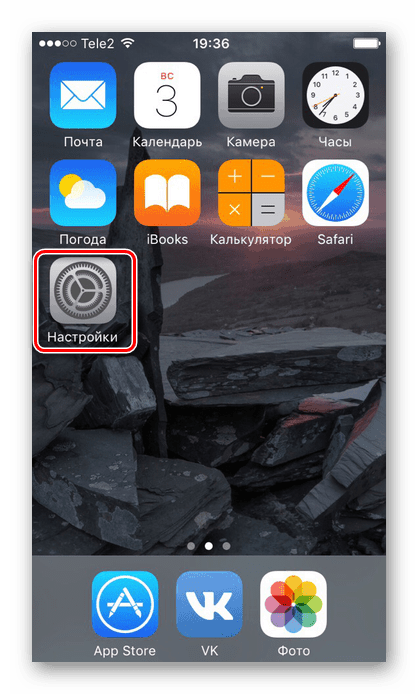
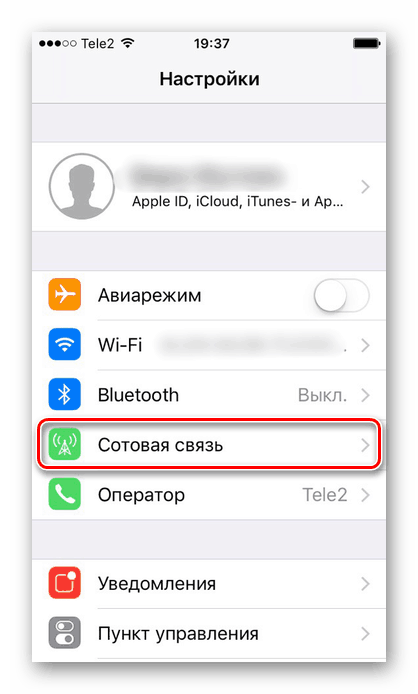
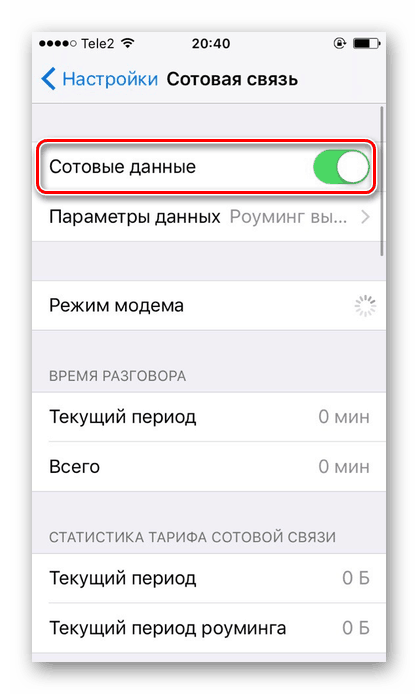
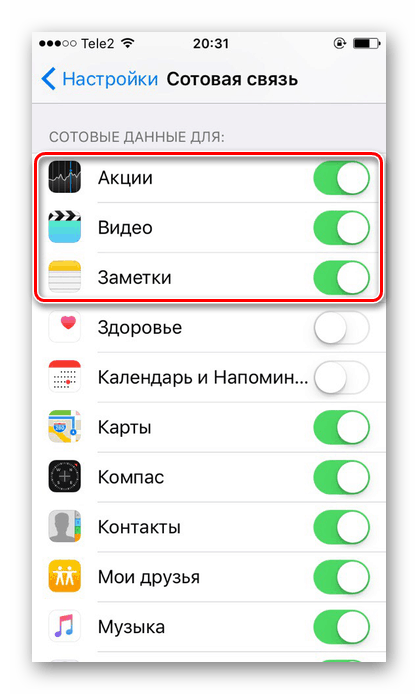
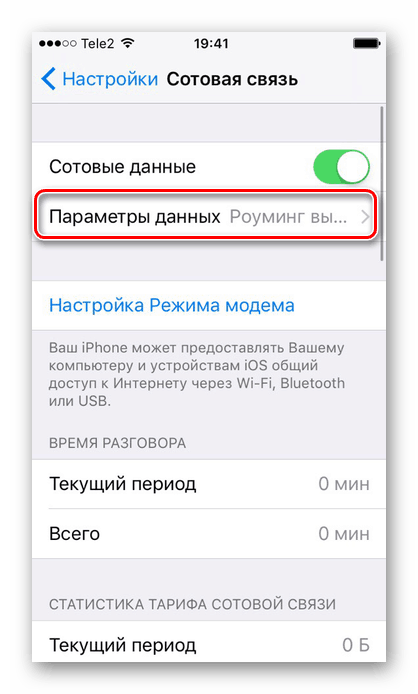
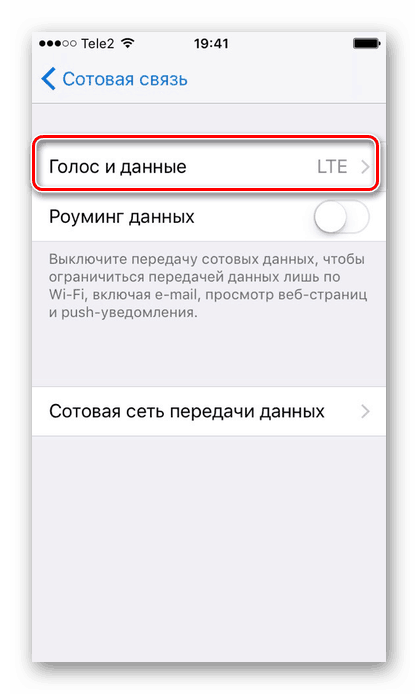
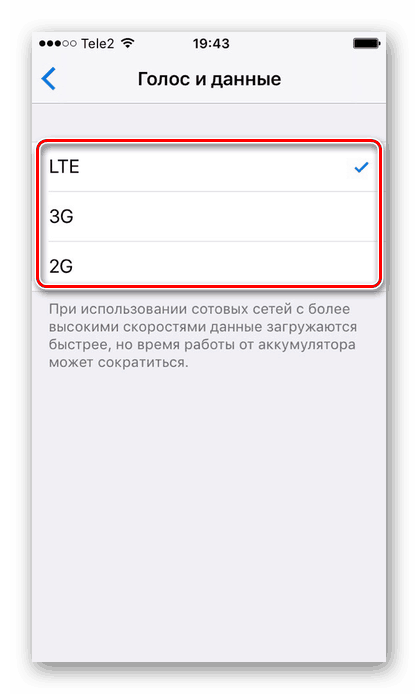
Opcija 2: Upravljačka ploča
Nemoguće je onemogućiti mobilni internet na upravljačkoj ploči na iPhone uređaju s verzijom sustava iOS 10 i nižom. Jedina mogućnost je omogućiti zrakoplovni način rada. Da biste to saznali, pročitajte sljedeći članak na našoj web-lokaciji.
Više detalja: Kako onemogućiti LTE / 3G na iPhoneu
Ali ako se na uređaju instalira iOS 11 ili noviji, prijeđite prstom prema gore i pronađite posebnu ikonu. Kada je zelena, veza je aktivna, a ako je siva, Internet je isključen.
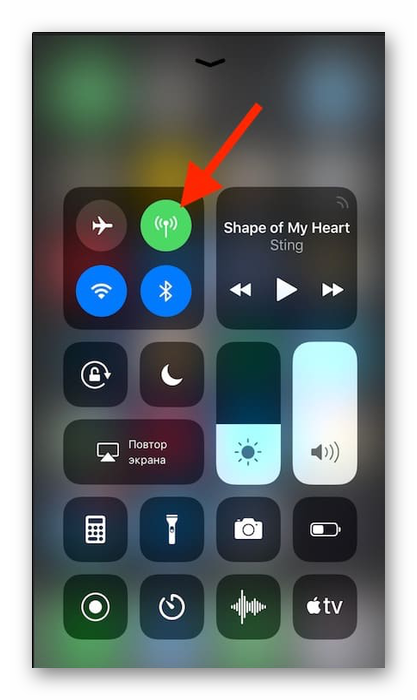
Postavke mobilnog interneta
- Izvršite korake 1-2 iz opcije 2 gore.
- Kliknite "Mogućnosti podataka" .
- Idite na odjeljak Cellular Data Network .
- U prozoru koji se otvori možete promijeniti postavke veze preko mobilne mreže. Pri podešavanju sljedeća polja mogu se promijeniti: "APN" , "Username" , "Password" . Te informacije možete dobiti od svog mobilnog operatera putem SMS-a ili pozivom na podršku.
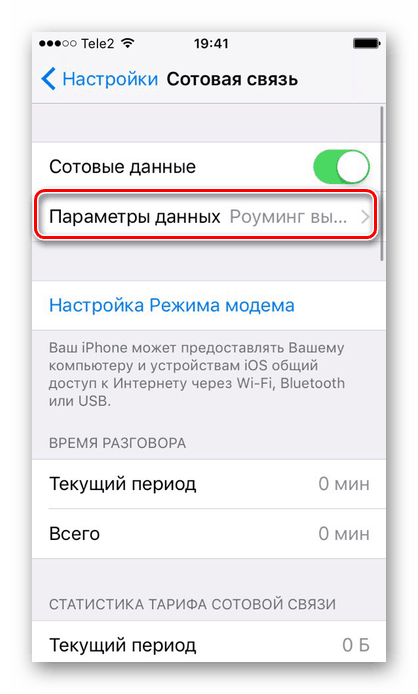
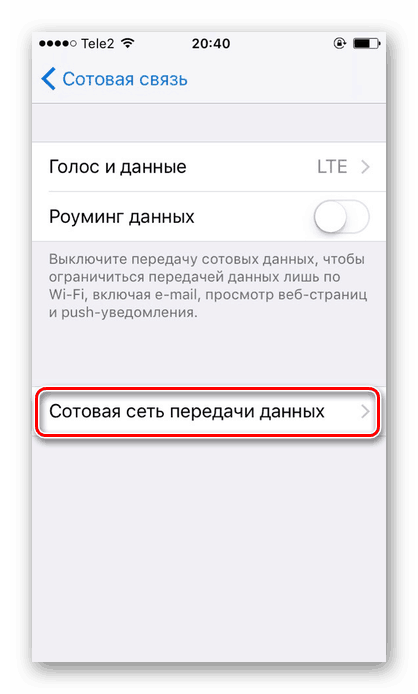
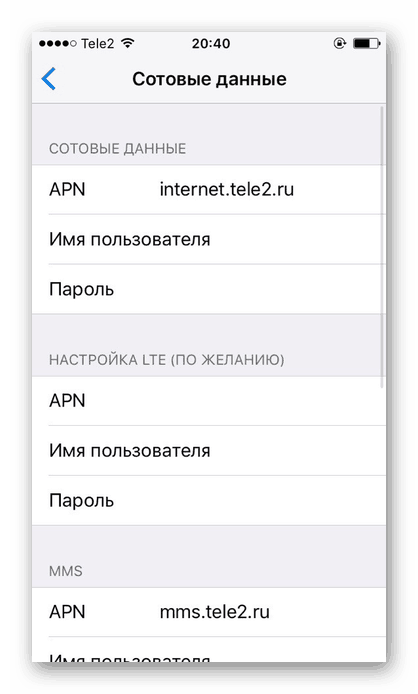
Obično se ti podaci postavljaju automatski, ali prije nego što prvi put uključite mobilni internet, provjerite ispravnost unesenih podataka, jer su ponekad postavke pogrešne.
Wi-Fi
Bežična veza omogućuje vam spajanje na Internet, čak i ako nemate SIM karticu ili ako usluga mobilnog operatera nije plaćena. Možete ga omogućiti iu postavkama iu ploči za brzi pristup. Imajte na umu da uključivanjem zrakoplovnog načina rada automatski ćete isključiti mobilni internet i Wi-Fi. U sljedećem članku u 2. metodi pročitajte kako ga isključiti.
Više detalja: Onemogućavanje načina rada zrakoplova na iPhoneu
Opcija 1: Postavke uređaja
- Idite na postavke uređaja.
- Pronađite i kliknite stavku "Wi-Fi" .
- Pomaknite označeni klizač udesno da biste uključili bežičnu mrežu.
- Odaberite mrežu s kojom se želite povezati. Kliknite na nju. Ako je zaštićen lozinkom, unesite ga u skočni prozor. Nakon uspješne veze, lozinka se više neće tražiti.
- Ovdje možete aktivirati funkciju automatskog povezivanja s poznatim mrežama.
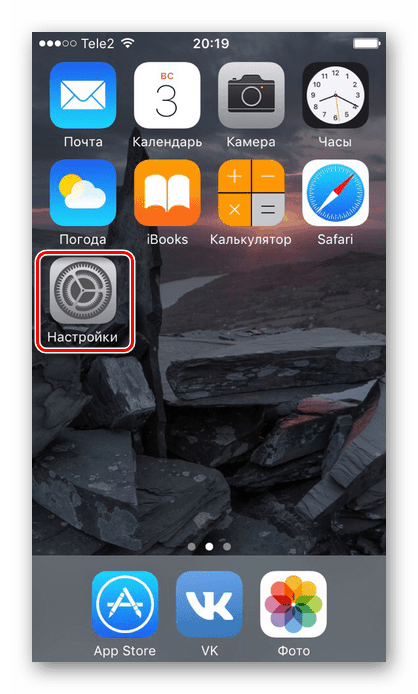
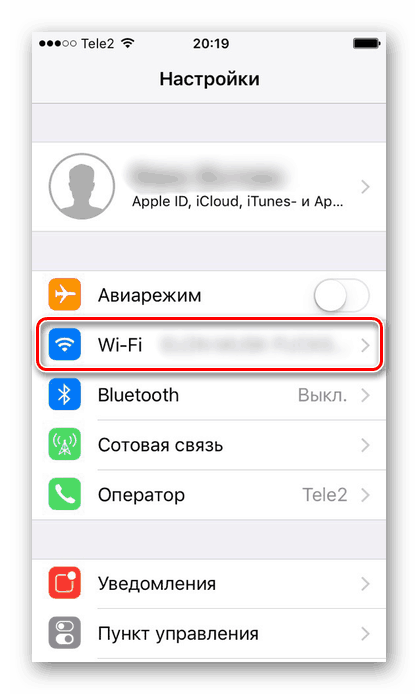
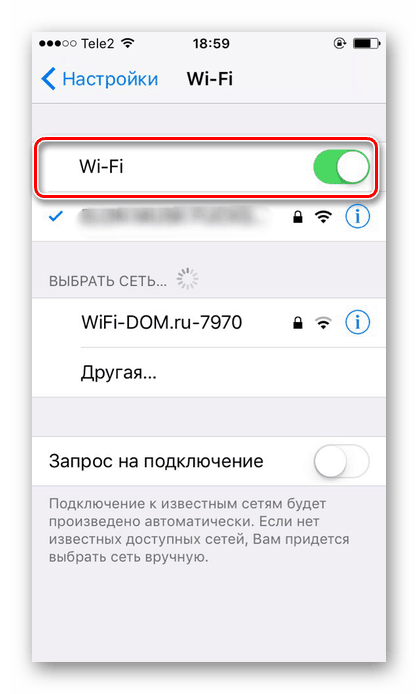
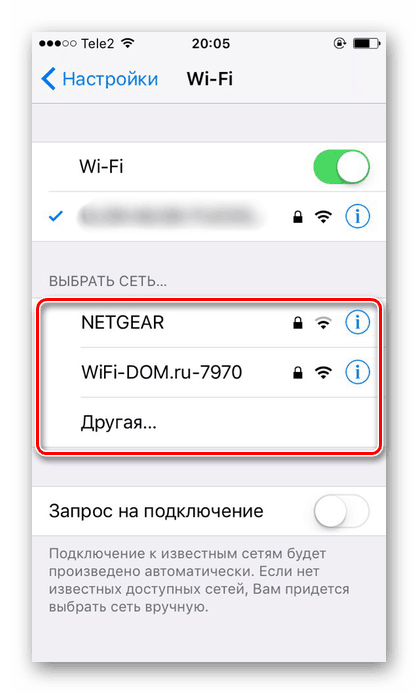
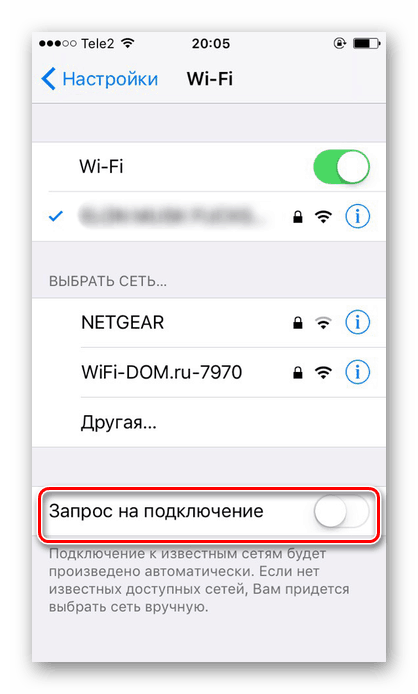
Opcija 2: Uključite na upravljačkoj ploči
- Prijeđite prstom prema gore od dna zaslona da biste otvorili upravljačku ploču . Ili, ako imate iOS 11 ili noviji, prijeđite prstom od gornjeg ruba zaslona prema dolje.
- Aktivirajte Wi-Fi-Internet klikom na posebnu ikonu. Plava boja znači da je funkcija uključena, siva - isključena.
- Na OS-u 11 i novijim, bežični pristup internetu se isključuje samo neko vrijeme, da biste isključili Wi-Fi tijekom duljeg razdoblja, koristite opciju 1. t
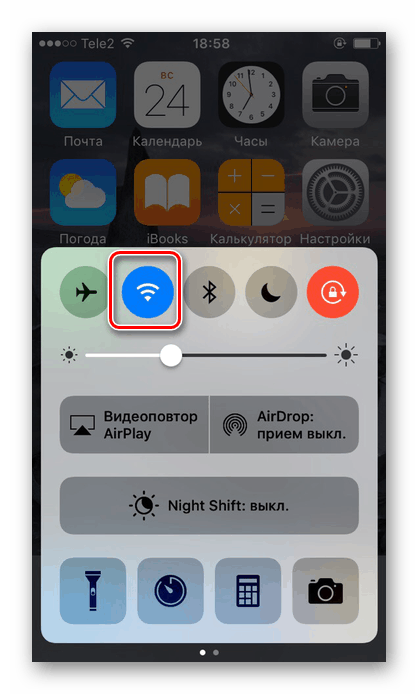
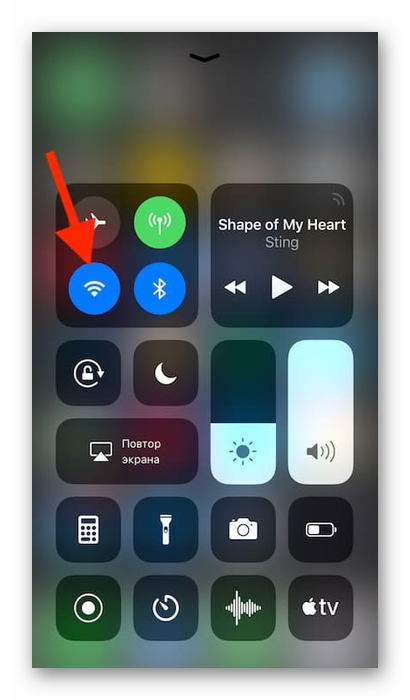
Pogledajte i: Što učiniti ako Wi-Fi na iPhoneu ne radi
Modemski mod
Korisna značajka koju ima većina modela iPhone uređaja. To vam omogućuje da dijelite internet s drugim ljudima, dok korisnik može staviti lozinku na mreži, kao i pratiti broj povezanih. Međutim, za svoj rad nužno je da Vam tarifni plan omogućuje to. Prije uključivanja, morate znati je li vam dostupna i koja su ograničenja. Pretpostavimo da je operater Yota prilikom distribucije brzine Interneta smanjen na 128 Kbps.
Za informacije o tome kako omogućiti i konfigurirati modemski mod na iPhone uređaju, pročitajte članak na našoj web stranici.
Više detalja: Kako distribuirati Wi-Fi s iPhone uređaja
Dakle, shvatili smo kako omogućiti mobilni internet i Wi-Fi na telefonu tvrtke Apple. Osim toga, na iPhoneu postoji tako korisna značajka kao modemski mod.